Sådan placeres Live Messenger i Windows 7-systembakken

Sådan minimeres Windows Live Messenger til systembakken i Windows 7
1. Klik det Windows Start Menu Orb, i søgefeltet Type levende messenger. Når søgeresultatet vises, så Højreklik det Program link og derefter Vælg Ejendomme.
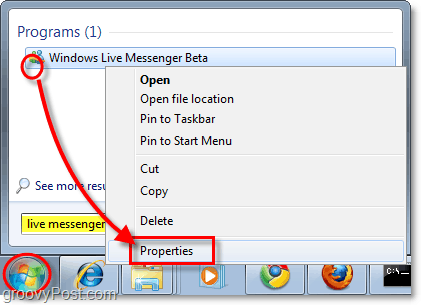
2. I egenskabsvinduet Klik det Kompatibilitet fane. Fra denne fane skal du gøre det Kontrollere det boks til Kør dette program i kompatibilitetstilstand til: og fra rullelisten Vælg Windows Vista (Service Pack 2). Når du har valgt det, Klik Okay.
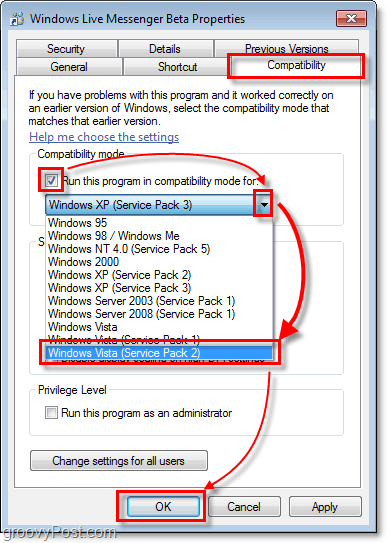
Færdig! Dit Windows Live Messenger-ikon skal nu vises i systembakken i stedet for på proceslinjen, når du vil Klik det x i øverste højre hjørne af applikationen. Selvfølgelig er der i Windows 7 et spiffy nyt ikon “korral”, der afrunder alle dine uvæsentlige proceslinjeposter. Hvis du vil have Live Messenger til at vises i systembakken i stedet for at gemme sig i koralen, så tjek vores groovy artikel om tilpasning af Windows 7-systembakkeikoner.
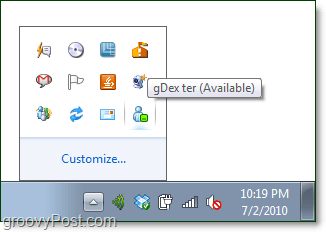
![MSN Web Messenger er pensioneret - Introduktion til levende mennesker [groovyReview]](/images/reviews/msn-web-messenger-retired-ndash-introducing-live-people-groovyreview.png)
![Windows Live Mobile kommer til Windows-telefoner [groovyNews]](/images/news/windows-live-mobile-comes-to-windows-phones-groovynews.png)





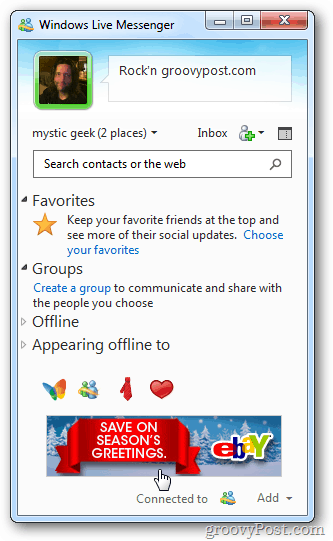
Efterlad en kommentar